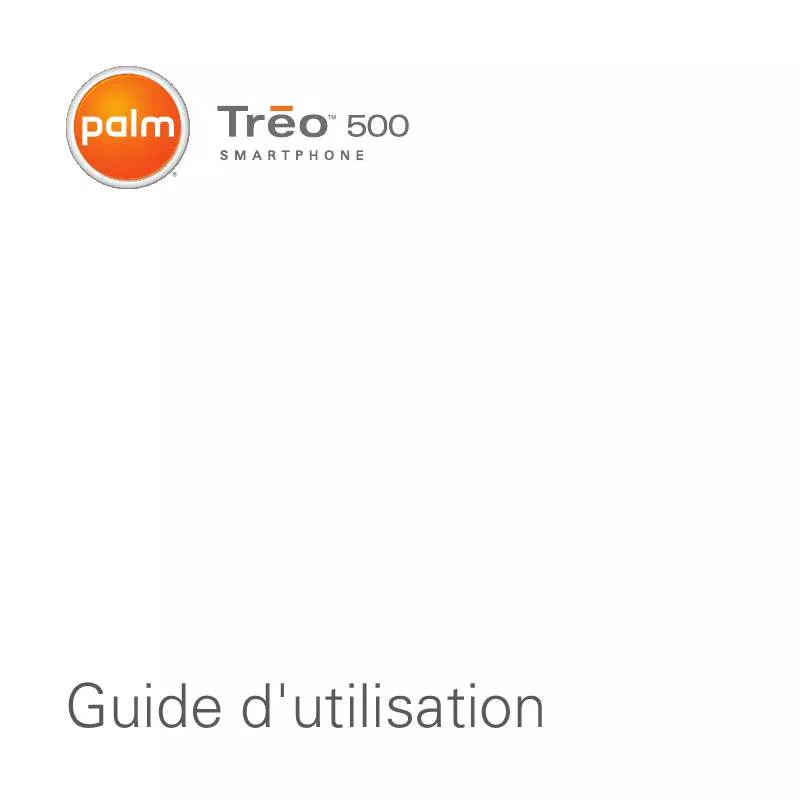Les instructions détaillées pour l'utilisation figurent dans le Guide de l'utilisateur.
[. . . ] Guide d'utilisation
Propriété intellectuelle
© 2007 Palm, Inc. Les marques, les copyrights, les brevets et les autres types de propriété intellectuelle sont définis à la page ii du Guide de référence rapide, disponible dans le coffret de votre smartphone.
Programme de reprise et de recyclage de Palm
Ce symbole indique que les produits Palm doivent être recyclés et non pas mis au rebut dans une décharge municipale n'effectuant pas le tri sélectif. Les produits Palm doivent être confiés à un établissement recyclant comme il convient les équipements électriques et électroniques. Pour plus d'informations sur les programmes mis en place par Palm dans le cadre de sa politique de protection de l'environnement, consultez le site palm. com/environment. Dans le cadre de notre engagement en faveur de l'environnement, nous mettons tout en oeuvre pour utiliser des matériaux écologiques, réduire la quantité de déchets et développer des normes très strictes en matière de recyclage des déchets électroniques. [. . . ] Transfert de fichiers média vers votre smartphone Utilisez la fonction Synchroniser de la version de bureau de Windows Media Player 10 pour transférer de la musique, des fichiers musicaux, audio et vidéo ainsi que des listes de diffusion de votre ordinateur vers une carte d'extension ou vers votre smartphone. Cette fonction permet de garantir un bon transfert des fichiers.
CONSEIL Si vous voulez des conseils concernant l'utilisation de la version bureau de Windows Media Player, utilisez le menu Aide de Windows Media Player sur votre ordinateur.
AVANT DE COMMENCER Procédez
comme suit :
·
Windows Media Player 10 (ou toute version ultérieure) doit être installé sur votre ordinateur. Si votre ordinateur fonctionne sous Windows XP , assurez-vous que Windows Media Player 10 est installé avant d'installer le logiciel de bureau ActiveSync.
CONSEIL Si vous ne disposez pas de l'application Windows Media Player 10 (ou d'une version ultérieure) sur votre ordinateur Windows XP vous pouvez la télécharger à , partir du site microsoft. com. Windows Media Player 11 est installé par défaut sur les ordinateurs Windows Vista.
·
Pour synchroniser les fichiers média avec votre ordinateur, vous devez configurer l'option Sync Média sur votre smartphone (voir la section Changement des applications à synchroniser).
1 Ouvrez Windows Media Player sur votre ordinateur.
WINDOWS MEDIA PLAYER MOBILE
191
9
CHAPITRE
VOS PHOTOS, VOS VIDÉOS ET VOTRE MUSIQUE
2 (Facultatif) Si vous souhaitez transférer des fichiers média vers une carte d'extension, insérez une carte d'au moins 32 Mo dans votre smartphone. 3 Connectez votre smartphone à votre ordinateur à l'aide du câble de synchronisation USB. 4 Effectuez l'une des opérations suivantes : Windows XP : lorsque l'assistant de configuration d'appareil s'ouvre, cliquez sur Automatique. Cochez la case Personnaliser les sélections qui seront synchronisées. Windows Vista : activez l'onglet Synchroniser, puis sélectionnez Treo > Configurer la synchronisation. Cochez la case Synchroniser l'appareil automatiquement. 5 Choisissez les sélections que vous voulez synchroniser. Sur un ordinateur Windows Vista, sélectionnez les listes Toutes les photos et Toutes les vidéos pour synchroniser les images et les vidéos entre votre smartphone et votre ordinateur.
6 Cliquez sur Terminer pour commencer le transfert. Si vous transférez des fichiers vers une carte d'extension, soyez patient : le transfert de fichiers média vers une carte d'extension peut prendre plusieurs minutes.
CONSEIL Notez qu'il est possible de transférer manuellement des fichiers média vers un ordinateur Windows XP Cliquez deux fois sur . l'icône ActiveSync dans la barre des tâches pour ouvrir le logiciel de bureau ActiveSync, sélectionnez Explorer, puis faites glisser les fichiers média vers l'icône représentant votre smartphone. Mettez à jour la bibliothèque dans Windows Media Player sur votre smartphone pour terminer le transfert (voir la section Gestion des bibliothèques). CONSEIL Vous pouvez également transférer manuellement les fichiers média en les copiant sur une carte d'extension (vendue séparément). Insérez la carte dans votre smartphone (voir la section Insertion et retrait de cartes d'extension), puis mettez à jour la bibliothèque (voir la section Gestion des bibliothèques) afin que Windows Media Player puisse accéder aux fichiers présents sur la carte.
192
WINDOWS MEDIA PLAYER MOBILE
VOS PHOTOS, VOS VIDÉOS ET VOTRE MUSIQUE
9
CHAPITRE
Lecture de fichiers média sur votre smartphone 1 Appuyez sur Accueil , puis sur Démarrer (touche de gauche). 2 Appuyez sur Plus (touche de gauche) et sélectionnez Windows Media . 3 Si l'écran Bibliothèque ne s'affiche pas, appuyez sur Menu (touche de droite), sélectionnez Bibliothèque, puis la bibliothèque contenant le fichier que vous souhaitez écouter.
CONSEIL Pour lire un fichier ne figurant pas dans une bibliothèque, accédez à l'écran Bibliothèque, appuyez sur Menu (touche de droite), puis sélectionnez Ouvrir fichier.
CONSEIL Si vous ne trouvez pas l'élément désiré, mettez à jour la bibliothèque (voir la section Gestion des bibliothèques).
5 Sélectionnez l'élément que vous voulez lire (vidéo, chanson, album ou artiste). (touche de
7 Appuyez sur Menu (touche de droite), puis sélectionnez l'une des options suivantes pendant la lecture : Bibliothèque : permet d'afficher l'écran Bibliothèque où vous pouvez choisir une autre chanson ou une autre vidéo. Lecture/Pause : permet de lire le fichier en cours ou de mettre la lecture en pause. Lecture aléatoire/Répéter > Lecture aléatoire : permet de lire la liste en cours de façon aléatoire. Une coche apparaît en regard de cette commande lorsqu'elle est activée. [. . . ] Voir noms d'utilisateur noms d'utilisateur 321 noms de contacts, numérotation à l'aide de 4951, 53 noms de domaines 98 noms de fichiers 226 noms de sociétés 52, 205 notes
356
INDEX
ajout 204, 214 synchronisation 89, 104 Notes Outlook 89 notes vocales 158, 216217 notifications confirmation de livraison des messages 143, 147, 150, 152 connexion aux appareils Bluetooth et 172 dépannage 299 désactivation des sons 262 ouverture de liens et 130 paramétrage des options de son 264 réception d'appels et 58, 73, 74 sélection de sonneries pour 70 numéros d'appelant 71, 74, 180, 204 numéros de semaines 212 numéros de téléphone absents de l'écran Options d'appel 26 ajout d'indicatifs téléphoniques 79 enregistrement 57, 63
localisation de l'appareil 26 masquage 147, 152 saisie 25, 48, 49 sélection 53, 148 suppression de l'Historique des appels 64 visualisation des numéros récemment appelés 62 numéros de téléphone portable 142, 145 numéros interdits 7273 numérotation 4851, 52, 53, 64, 75 numérotation fixe 7576 numérotation rapide 51, 64 65 O objectif de l'appareil photo 18 opérateur. Voir comptes opérations de Glisser/ Déposer 255 option Activer le code PIN SIM 272 option Activer les rappels des nouv. 216 option Activer les sons 166
option Adresse e-mail Internet 114 option Afficher dates début/ échéance 216 option Afficher la déclaration de confidentialité 279 option Afficher le nom 172 option Afficher les détails du certificat 277 option Afficher les images 162 option Afficher les numéros de semaines 212 option Ajuster à l'écran 162 option Alerte d'appel entrant 266 option Bureau 162 option Colonne entière 236 option Contact Outlook 203 option Contact SIM 203 option Correction automatique 189, 270 option de lecture Pause 197 option de lecture Reprendre 197 option Délai d'att. 266 option Désactiver le code PIN SIM 272
INDEX
357
option Envoyer un contact 206 option Envoyer/recevoir automatiquement 113, 117 option Figer les volets 232 option Format de message 132 option Heures creuses 101 option Heures de pointe 101 option Libérer les volets 232 option Ligne entière 236 option Livraison différée 151 option Minutage des diapositives 229 option Modifier le message de l'expéditeur 127 option Modifier tous les paramètres de téléchargement 113, 117 option Nouveau compte de messagerie 111, 114 option Paramètres de saisie de texte 269 option PIN simple 49, 273, 274 option Plein écran 162, 194, 231
option Premier jour de la semaine 212 option Réception en itinérance 152 option Réception standard 152 option Rejeter les messages anonymes 152 option Réponse auto. [. . . ]